Excel의 동적 차트 란 무엇입니까?
Excel의 동적 차트는 차트 범위가 업데이트 될 때 자체적으로 업데이트되는 Excel의 특별한 유형의 차트입니다. 범위가 업데이트 될 때 정적 차트에서는 차트가 자체 업데이트되지 않으므로 차트를 동적으로 만들기 위해 필요합니다. 범위를 동적으로 만들거나 데이터 소스를 만들려면 Excel 테이블에서 범위의 이름을 지정하거나 오프셋 함수와 같은 수식을 사용하여 수행 할 수 있습니다.
Excel에서 동적 차트를 만드는 방법에는 두 가지가 있습니다.
- 이름 범위를 사용하여 동적 차트 만들기
- Excel 표를 사용하여 동적 차트 만들기
이제 예제를 통해 각 방법을 자세히 설명하겠습니다.
# 1 이름 범위를 사용하여 동적 차트를 만드는 방법은 무엇입니까?
좋아요, 예를 들어 설명하겠습니다. 아래는 직업 전반에 걸친 탁월한 지식의 필요성에 대한 설문 조사 데이터입니다. 아래 데이터에는 필요한 탁월한 지식과 해당 직업의 급여 범위에 대한 기록이 있습니다.
이 동적 차트 Excel 템플릿은 여기에서 다운로드 할 수 있습니다 – 동적 차트 Excel 템플릿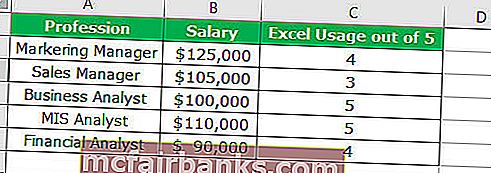
이제 급여 범위를 보여주는 간단한 열 차트를 삽입하십시오.
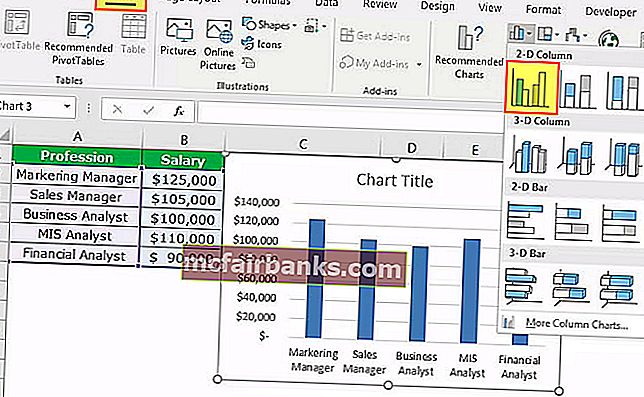
이제 직업 목록이 증가하면이 차트는 자동으로 해당 범위를 차지할 수 없습니다.
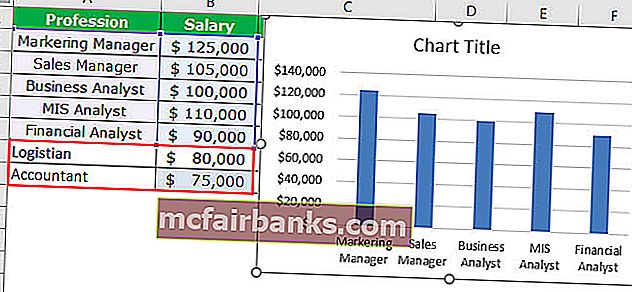
다른 두 직업의 급여 범위를 업데이트했습니다. 이 차트는 여전히 A2 : A6의 범위를 사용합니다.
이제이 범위를 동적으로 만들어야합니다. 범위를 동적으로 만들려면이 셀 범위의 이름을 정의해야합니다.
범위를 동적으로 만들려면 아래 단계를 따르십시오.
- 1 단계 : 수식 탭으로 이동하여 이름 관리자를 선택합니다.

- 2 단계 : Excel에서 이름 관리자를 클릭하고 아래 이미지와 같이 수식을 적용합니다. 이렇게하면 급여 열에 대해 Excel에서 동적 범위가 생성됩니다.
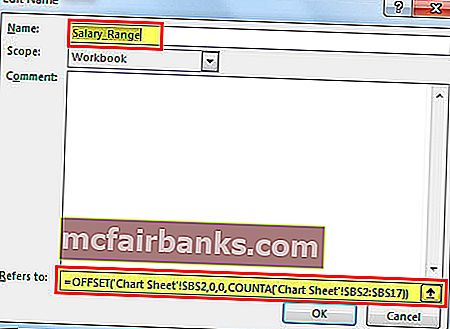
- 3 단계 : 이름 관리자를 다시 클릭하고 아래 이미지와 같이 공식을 적용합니다. 이렇게하면 Profession 열에 대한 Excel의 동적 범위가 생성됩니다.
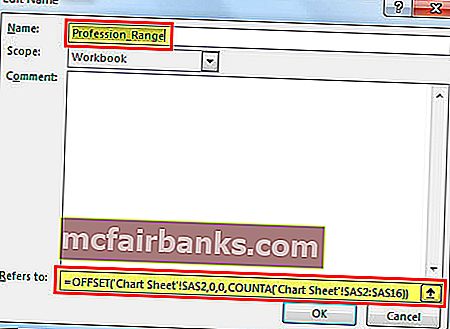
이제 차트 범위에 대해 Excel에서 두 개의 동적 범위를 만들었습니다. Salary_Range 및 Profession_Range 는 우리가 만든 두 개의 명명 된 범위입니다.
- 4 단계 : 이제 우리가해야 할 일은 이러한 명명 된 범위를 사용하여 세로 막 대형 차트를 만드는 것입니다. 이제 삽입 탭으로 이동하여 세로 막 대형 차트를 선택하십시오.
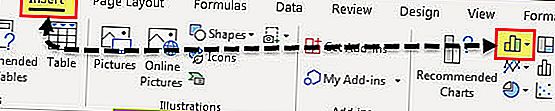
- 5 단계 : Excel에서 기둥 형 차트를 클릭하고 2D 클러스터형 기둥 형 차트를 선택합니다. 이 시점에서 빈 차트가 삽입됩니다.
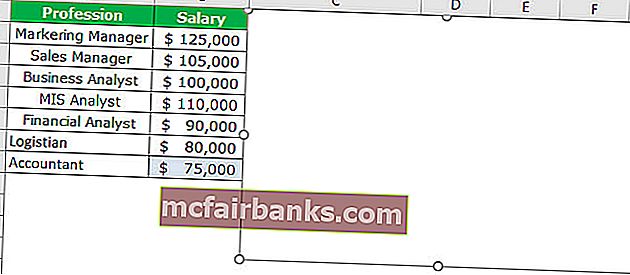
- 5 단계 : 데이터를 마우스 오른쪽 버튼으로 클릭하고 "데이터 선택"을 선택합니다.
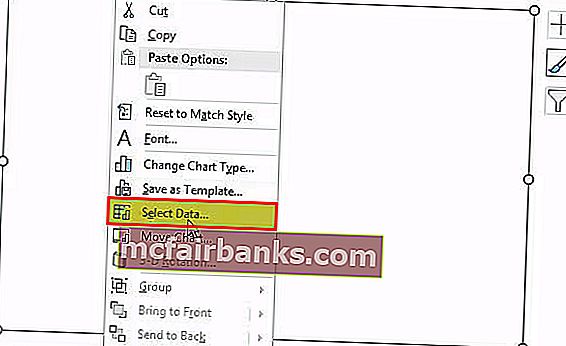
- 6 단계 : 데이터 선택 옵션을 클릭하면 아래 상자가 열리고 추가 버튼을 클릭합니다.
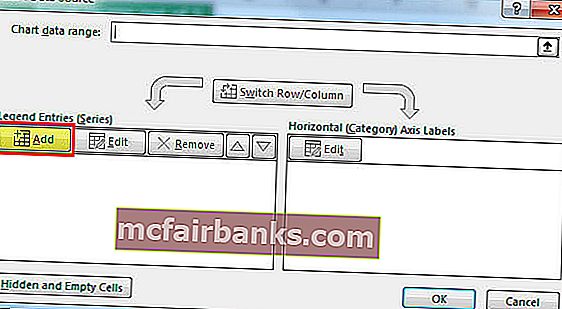
- 7 단계 : 추가 버튼을 클릭하면 시리즈 이름 과 시리즈 값 을 선택하라는 메시지가 표시 됩니다.
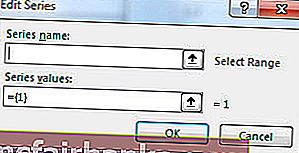
- 8 단계 : 시리즈 이름에서 Salary 셀을 선택하고 시리즈 값 필드에서 Salary 열에 대해 생성 한 명명 된 범위 (예 : Salary_Range)를 언급합니다.
참고 : 단순히 범위 이름을 언급 할 수는 없지만 시트 이름과 함께이를 언급해야합니다 (예 : = 'Chart Sheet'! Salary_Range).
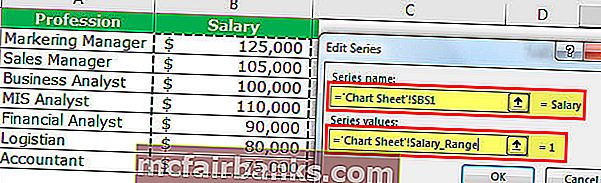
확인 버튼을 클릭하면 아래 상자가 열리고 편집 옵션을 클릭합니다.
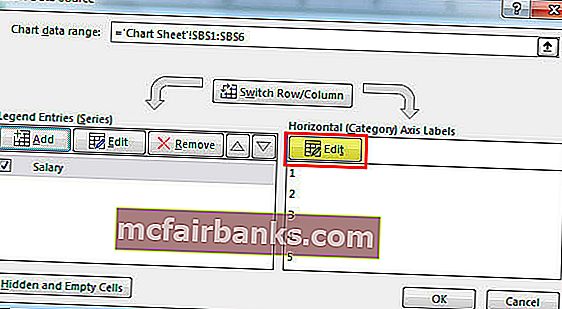
- 9 단계 : 편집 옵션을 클릭하면 아래 상자가 열립니다. 축 레이블 범위를 언급하라는 메시지가 표시됩니다.
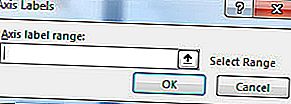
- 10 단계 : 이 범위에 대해 다시 두 번째로 명명 된 범위 이름을 제공해야합니다.
참고 : 단순히 범위 이름을 언급 할 수는 없지만 시트 이름과 함께이를 언급해야합니다. 즉 = 'Chart Sheet'! Profession_Range
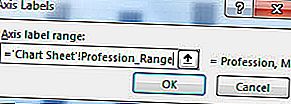
- 11 단계 : 확인을 클릭하면 상자가 하나 더 열리고 확인을 클릭합니다. 귀하의 차트는 다음과 같아야합니다.

- 12 단계 : 이제이 두 가지 전문 데이터를 다시 추가합니다. 차트가 자동으로 확장되어야합니다.
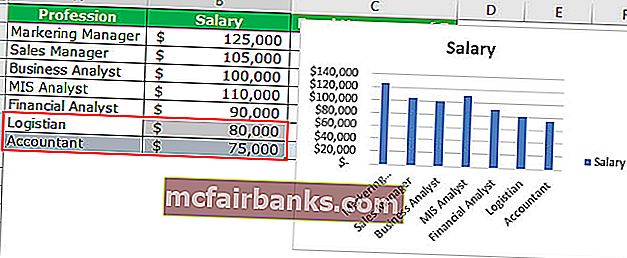
와! 작동 중입니다. 편안히 앉아 휴식을 취하십시오. 데이터와 차트 범위를 업데이트해야하는 시대는 지났습니다. 이제 동적 차트 범위를 자동으로 업데이트하는 동적 차트 범위가 있습니다.
# 2 Excel 표를 사용하여 동적 차트를 만드는 방법
이 옵션을 탐색하려면 아래 단계를 따르십시오.
- 1 단계 : 데이터를 선택하고 CTRL + T를 누릅니다 . 그러면 테이블이 생성됩니다.
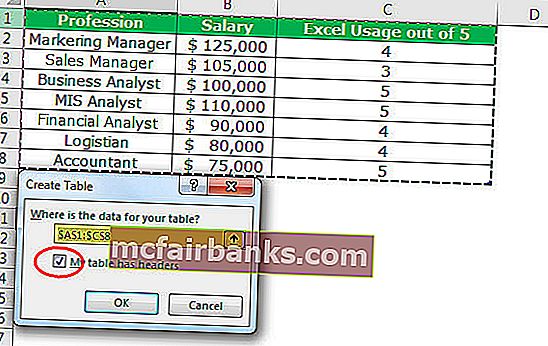
- 2 단계 : 테이블이 생성되면> A1 : B6에서 데이터 선택> 탭 삽입> 세로 막 대형 차트 삽입으로 이동합니다.
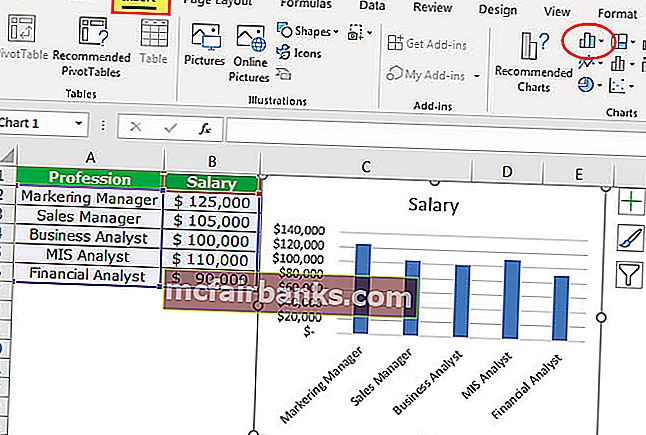
- 3 단계 : 이제이 두 직업을 목록에 추가합니다.
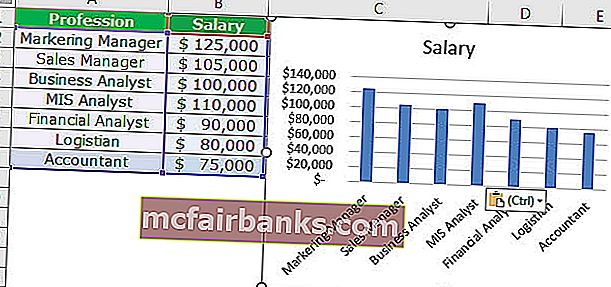
기억해야 할 사항
- 명명 된 범위를 만들 때 빈 값이 없는지 확인합니다. 오프셋 기능은 빈 셀이 있으면 계산을 정확하게 수행하지 않기 때문입니다.
- 차트 데이터에 참조를 제공하는 동안 먼저 이름을 입력하고 F3 키를 누르면 정의 된 전체 이름 목록이 열립니다.
- 시트 이름을 입력하는 동안 항상 작은 따옴표 ( ')로 시작하고 작은 따옴표 (')로 끝납니다. 예를 들어 = 'Chart Sheet'!